Um eine gute SEO-Strategie durchzuführen, ist eine Keyword-Recherche erforderlich, da die Keyword-Recherche uns hilft, unsere Zielgruppe zu verstehen, ihre Reichweite zu maximieren, die neuesten relevanten Themen für unsere Website zu finden, den Umsatz zu steigern, Kunden qualifizierte Leads zu erhalten, Werbekampagnen zu verbessern und aufzubauen Markenbekanntheit und mehr Klicks erzielen.
Wenn wir eine Keyword-Analyse für unsere Website oder unseren YouTube-Kanal durchführen, müssen wir diesen Prozess korrekt durchführen und uns darauf konzentrieren, produktiv zu sein. Um uns bei diesem Prozess zu helfen, gibt es zahlreiche Tools, die all diese Arbeit erleichtern. Wie wir bereits gesehen haben, sind Keywords nichts anderes als die Begriffe, die Nutzer in Suchmaschinen eingeben, um Antworten auf ihre Fragen oder Kaufabsichten zu finden.
Aus diesem Grund ist es für uns unerlässlich, die besten Schlüsselwörter für unser Geschäft zu finden, um uns an der Spitze der Suchmaschinen zu positionieren und somit mehr Verkehr oder Verkäufe auf unserer Website zu erzielen.
Eines der von SEOs am häufigsten verwendeten Tools, das bessere Optionen bietet und wirklich vollständig ist, wenn es um die Analyse von Schlüsselwörtern geht, ist Semrush. Zu seinen Funktionen gehören die Datenklassifizierung und das Sammeln von Schlüsselwortinformationen von Google und Bing.
Damit können wir Keyword-Recherchen mit folgenden Merkmalen durchführen:
- Holen Sie sich einen schnellen Scan
- Erstellen Sie eine professionelle Keyword-Liste
- Finden Sie Wettbewerbsvorteile
- Finden Sie die neuen Benutzersuchtrends
- Änderungen in der Nutzung der Suchmaschine durch die Öffentlichkeit
- Entdecken Sie Bio-Konkurrenten
Unter den wichtigsten Dienstprogrammen von Semrush finden wir, dass es ein sehr umfassendes Tool ist, um eine vollständige Keyword-Recherche durchzuführen. Von Semrush aus können wir Schlüsselwörter analysieren, prüfen, ob es ein besseres Schlüsselwort gibt als das, das wir für die gleiche Suchabsicht ausgewählt haben, oder die URLs sehen, die bereits positioniert sind, um Inhalte mit dieser Referenz zu erstellen.
Mit Semrush haben wir viele Möglichkeiten, unsere Seite und die der Konkurrenz zu analysieren, aber dieses Mal werden wir uns auf die Keyword-Analyse konzentrieren. Aus diesem Grund werden wir im Folgenden sehen, wie Sie dieses Tool optimal nutzen können, um Keywords auf verschiedenen Ebenen zu analysieren, von den einfachsten bis zu den fortschrittlichsten, und verschiedene Optionen des Tools zu analysieren.
Contents
1. Verwendung der Keyword-Übersicht in Semrush
Das Keyword-Übersichtstool ist die einfachste Methode, um eine schnelle Analyse Ihrer Keywords in Semrush zu erhalten. Von hier aus erhalten wir eine vollständige Zusammenfassung der wichtigsten Kennzahlen der Keywords, die wir analysieren möchten. Wir können die Daten sehen, die sich auf Folgendes beziehen: Volumen, CPC, Wettbewerb bei bezahlten Suchen, Hauptpositionierte Seiten, Anzeigentexte usw.
Stichwortübersicht:
- Studieren Sie jedes Schlüsselwort in der Semrush-Datenbank auf einer höheren Ebene
- Analysieren Sie den geschätzten Wert und die Konkurrenz eines Keywords
- Hat die Fähigkeit, in allen Länderdatenbanken und mobilen Datenbanken zu suchen
Um dieses Dienstprogramm zu verwenden, müssen Sie Folgendes tun.
Klicken Sie zunächst auf das Hauptmenü, um die Option „Übersicht der Keywords“ aus dem Dropdown-Menü auszuwählen.
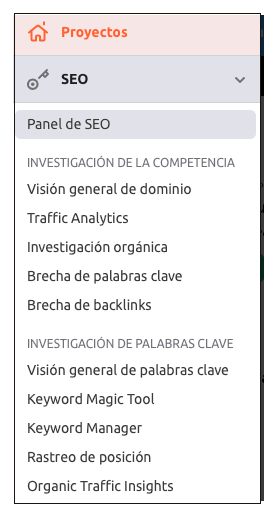
Jetzt müssen Sie das Keyword eingeben, das Sie analysieren möchten. Wählen Sie die Sprache aus, in der Sie suchen möchten. Sobald Sie es eingegeben haben, klicken Sie auf “Suchen”
Windows 11 aktualisieren
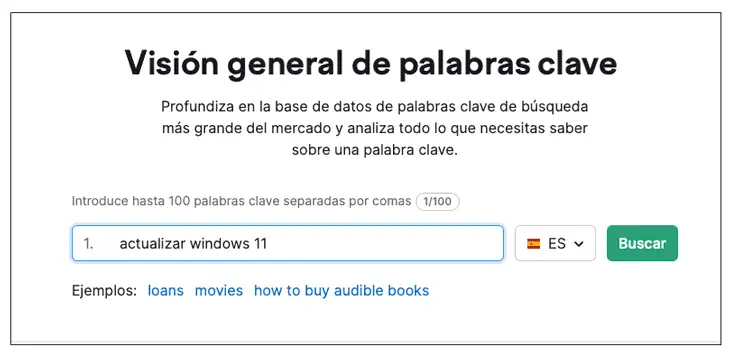
Sie werden sehen, dass Sie oben verschiedene Optionen wie die Sprache und das Analysegerät auswählen können. Auch hier haben Sie die Möglichkeit, diese Daten als PDF zu exportieren, falls Sie diesen Bericht offline benötigen.
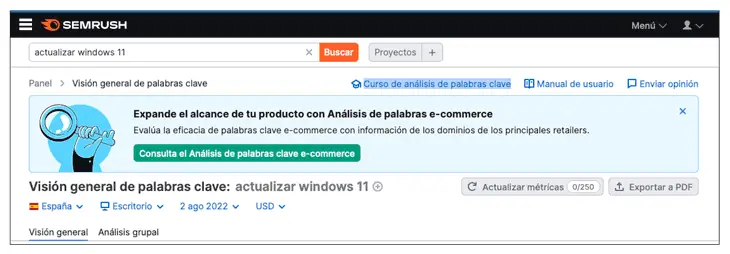
Wir werden sehen, dass die von Semrush zurückgegebenen Ergebnisse uns einen Überblick über dieses Keyword bieten. Wir sehen die folgenden Daten.

Die Absicht kann sein:
- Informativ: Der Benutzer sucht nach einer Antwort auf eine bestimmte Frage
- Navigation: Der Benutzer sucht nach einer bestimmten Seite oder Website
- Kommerziell: Der Nutzer recherchiert über Marken und Dienstleistungen
- Transaktional: Der Benutzer möchte eine Aktion abschließen (Conversion)
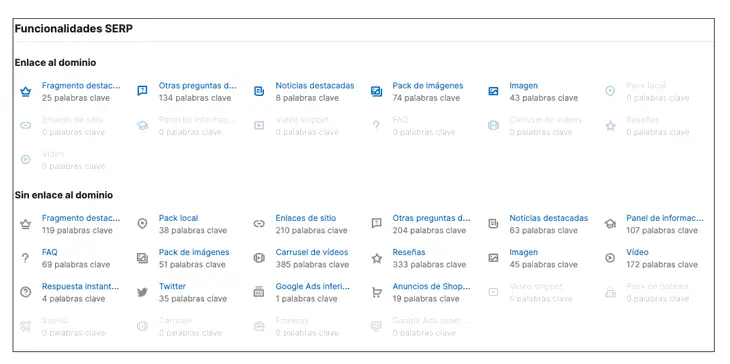
- Featured Snippet (Kronensymbol): Eine kurze Antwort auf die Suchanfrage des Nutzers mit einem Link zur Drittseite, von der es stammt, die oben in allen organischen Suchergebnissen erscheint.
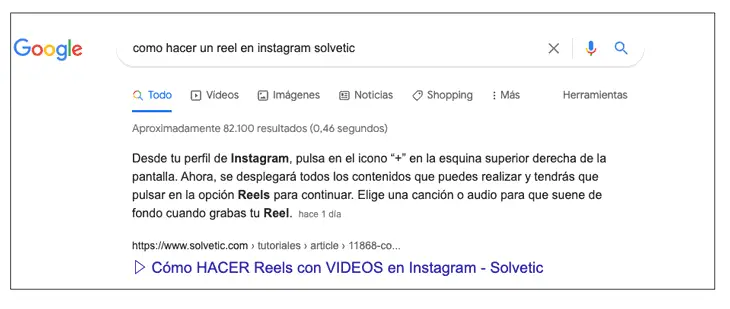
- Bewertungen (Sternsymbol): Organische Suchergebnisse, die mit einer Sternebewertung gekennzeichnet sind, die die Anzahl der Bewertungen enthält, nach denen sie eingestuft werden.
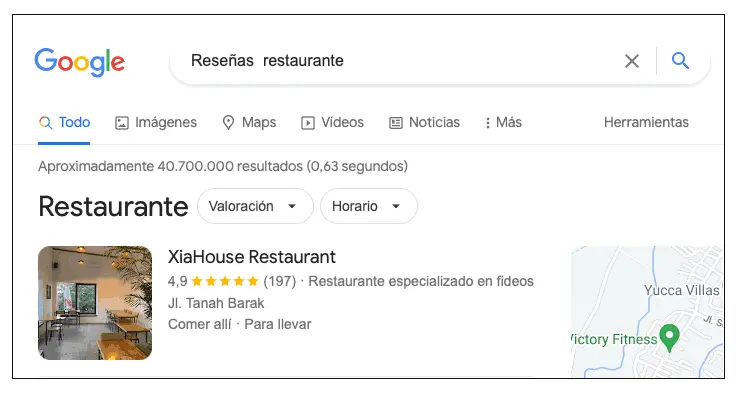
- Andere Benutzerfragen (Sprechblasensymbol): Eine Auswahl von Fragen zu einer bestimmten Suchanfrage, die in einer erweiterbaren Tabelle mit dem Titel „Andere Benutzerfragen“ unter den Suchergebnissen angezeigt werden.
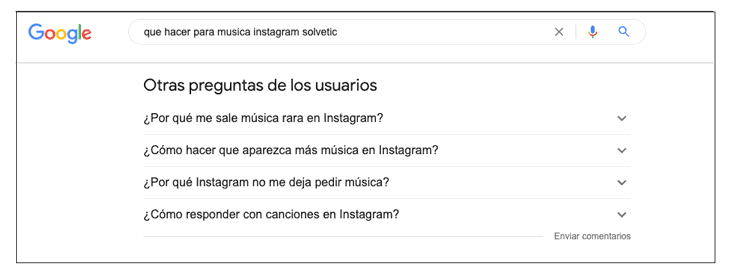
- Sitelinks (Link-Symbol): Satz von Links zu anderen Seiten der Website, die unterhalb des Hauptergebnisses der organischen Suche und für markenbezogene Suchanfragen angezeigt werden
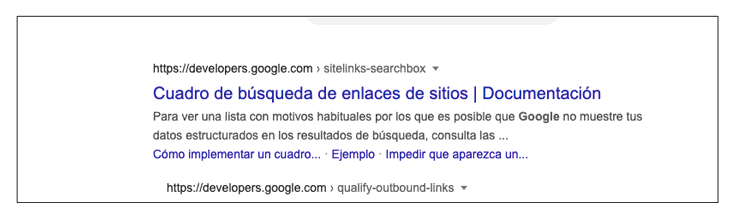
- Videokarussell (Videosymbol): Ein Videokarussell, das unter den Suchergebnissen angezeigt wird.
- Videos (Symbol eines Videos): Videoergebnisse mit einem Thumbnail, das neben anderen organischen Suchergebnissen angezeigt wird.
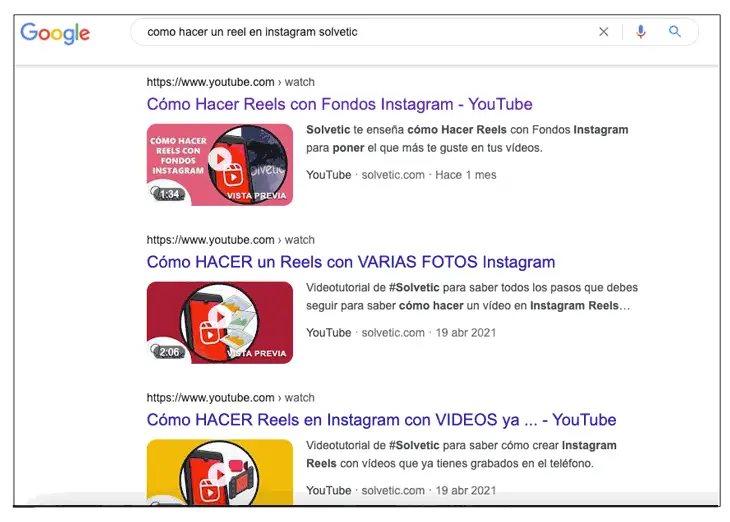
- Bildpaket (Mehrfachbildsymbol): Eine Reihe von Bildern, die sich auf eine Suchanfrage beziehen, die normalerweise in den organischen Suchergebnissen angezeigt wird.
- Bild (Symbol eines Bildes): Ein Bildsuchergebnis mit einem Miniaturbild, das neben anderen organischen Suchergebnissen angezeigt wird.
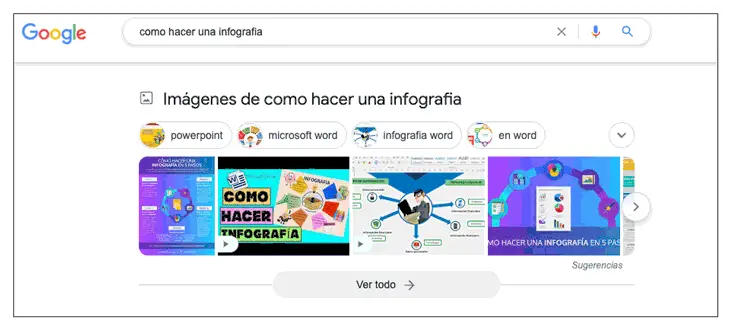
- Informationsbereich (Cap-Symbol): Ein Block mit kurzen Informationen zu einem Suchthema, der rechts neben den organischen Suchergebnissen angezeigt wird.
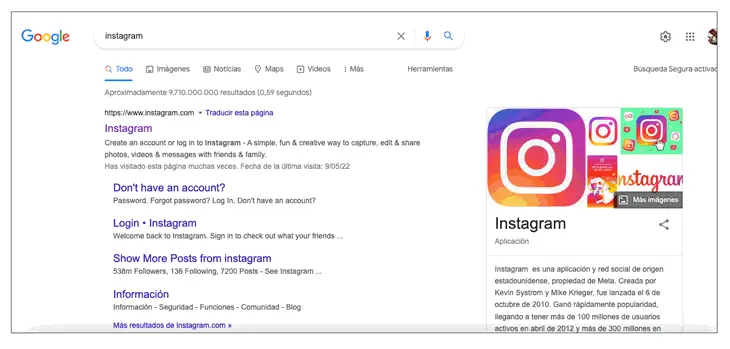
- Ausgewählte Nachrichten: Eine Karte, die bis zu drei nachrichtenbezogene Ergebnisse anzeigt, die für die Suchanfrage des Benutzers relevant sind und normalerweise unter den organischen Suchergebnissen angezeigt werden.
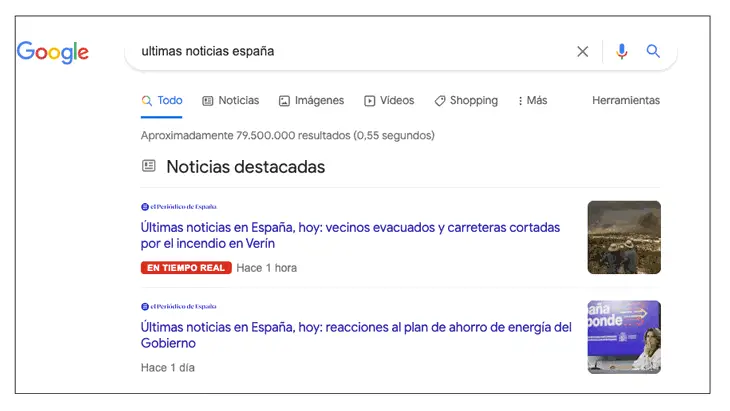
- FAQ (Fragesymbol): Eine Liste mit Fragen zu einer bestimmten Suche, die als Ergebnis eines bestimmten organischen Suchergebnisses erscheint. Jede Antwort erscheint durch Klicken auf die entsprechende Frage.
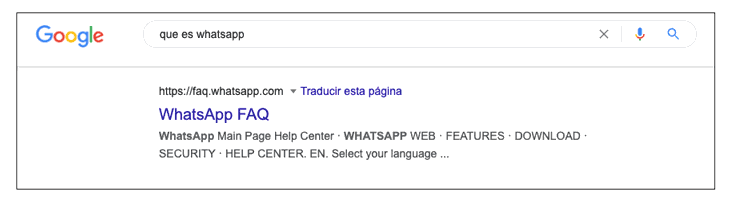
- Sofortige Antwort (Fragesymbol): Eine direkte Antwort auf die Suchanfrage eines Benutzers, die normalerweise oben in den organischen Suchergebnissen als grau umrandetes Feld angezeigt wird.
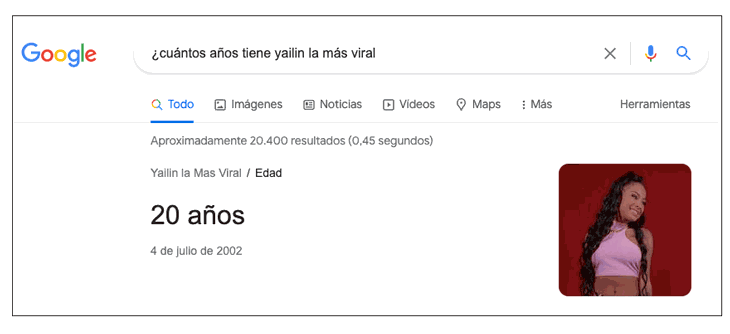
- Flüge (Flugzeugsymbol): Ein Block, der Flüge anzeigt, die sich auf eine bestimmte Suchanfrage beziehen. Die Flugergebnisse enthalten Informationen zu Daten, Flugdauer, Anzahl der Zwischenstopps und Preise. Die angezeigten Informationen stammen von Google Flights.
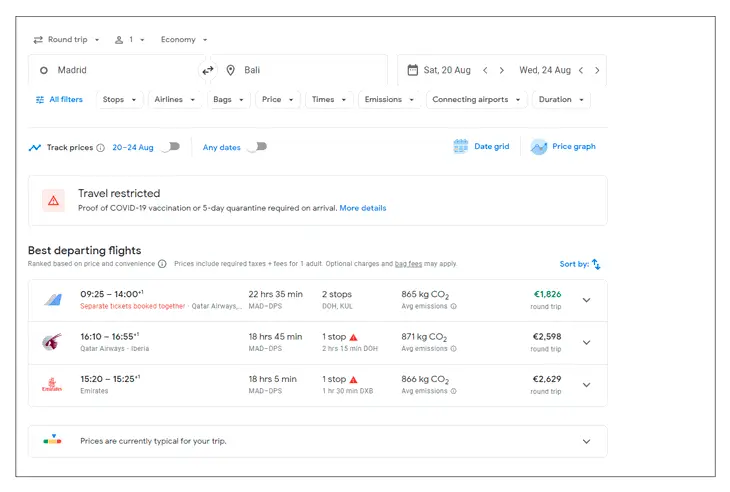
- Twitter (Twitter-Symbol): Snippet im Kartenstil, das die neuesten Tweets zu einer Suchanfrage anzeigt.
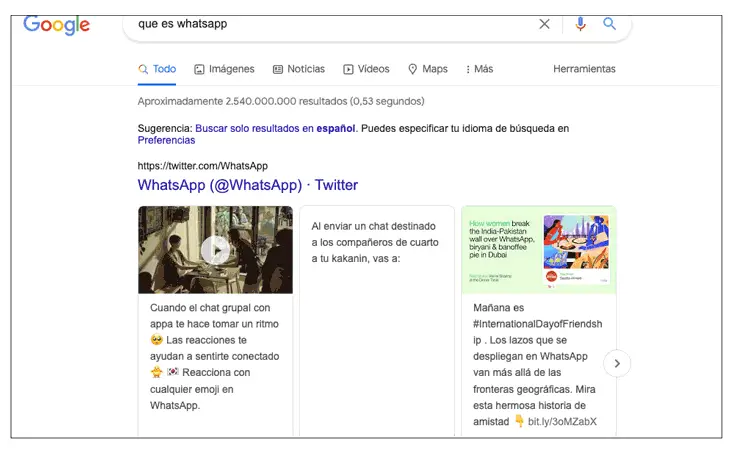
- Jobs (Job-Symbol): Eine Auswahl von Jobangeboten, die sich auf eine bestimmte Suchanfrage beziehen und oben auf der Suchergebnisseite erscheinen. Stellenausschreibungen umfassen die Stellenbezeichnung, den Namen des bietenden Unternehmens, die Website, auf der die Stellenausschreibung usw.
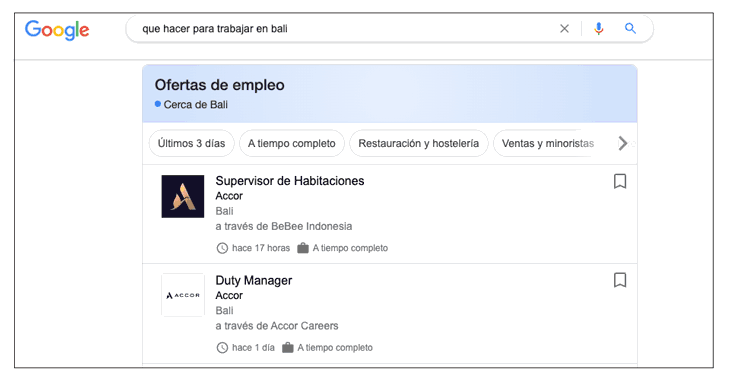
- Shopping-Anzeigen (Warenkorbsymbol): Ein Karussell von Google Shopping-Kassenergebnissen, die oben auf einer Suchergebnisseite nach einer Suchanfrage für eine bestimmte Marke oder ein bestimmtes Produkt angezeigt werden, einschließlich des Namens der Website , des Preises und eines Bildes des Produkts .
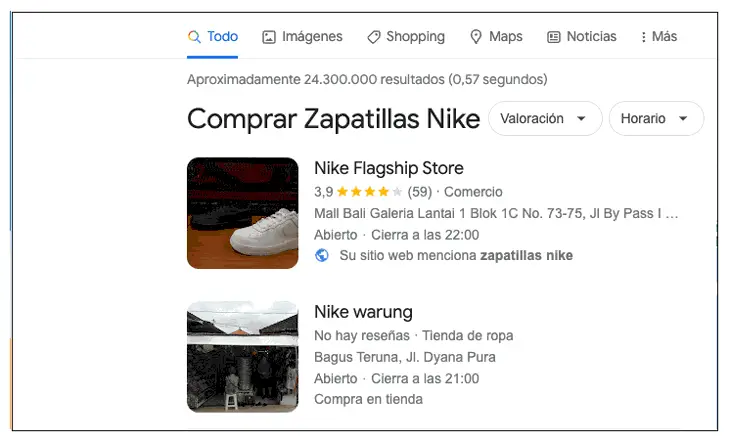
- Top Google Ads: Eine Gruppe von bis zu 4 Anzeigen, die ganz oben auf der ersten Seite der Suchergebnisse erscheinen.
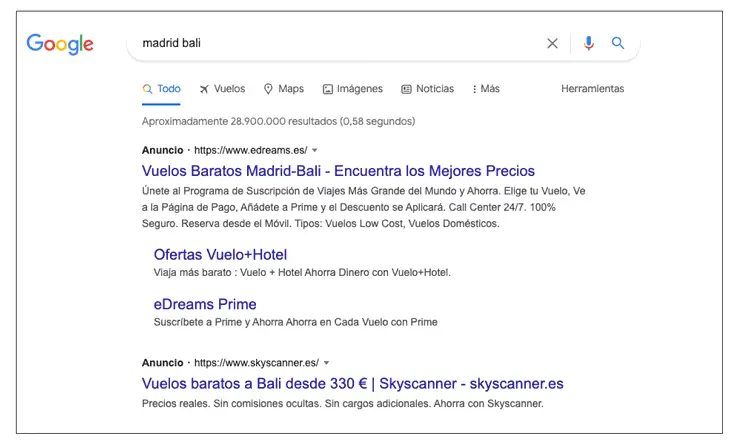
- Hotelpaket: Ein Block, der Hotels anzeigt, die sich auf eine bestimmte Suchanfrage beziehen. Die Hotelergebnisse enthalten Preis- und Bewertungsinformationen und ermöglichen Benutzern, die Verfügbarkeit für bestimmte Daten zu prüfen.
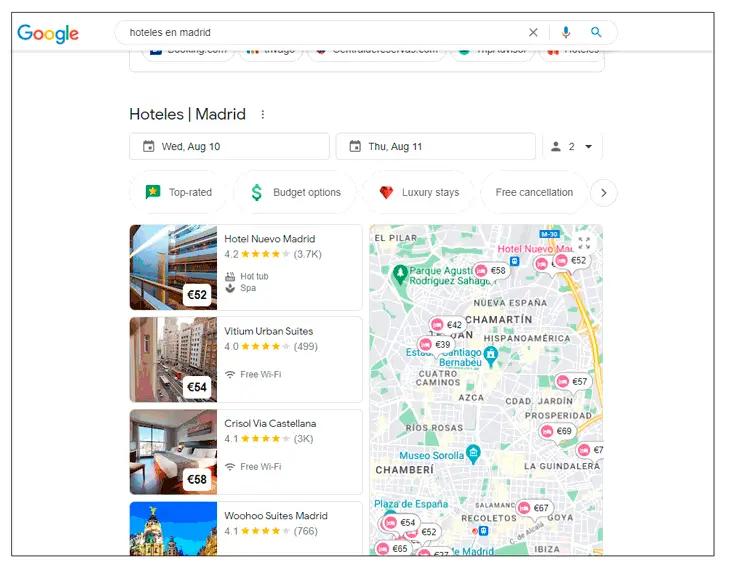
Im nächsten Teil des Berichts können Sie andere Arten relevanter Daten wie die folgenden sehen.
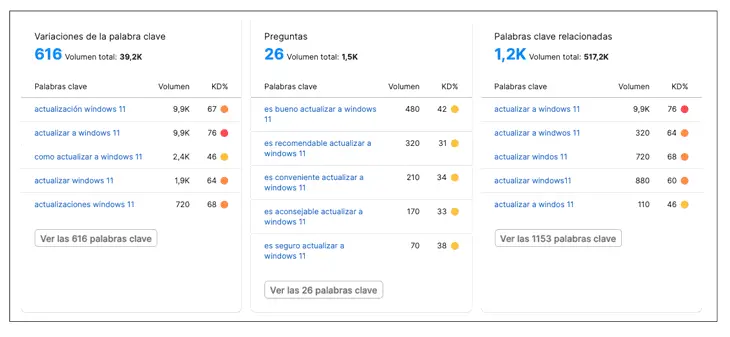
- Volumen: Das Suchvolumen ist die durchschnittliche Häufigkeit, mit der eine bestimmte Suchanfrage pro Monat in eine Suchmaschine eingegeben wird. Das Volumen in der Hauptdatenbank von Semrush stellt die Anzahl der Suchen dar, die Daten auf nationaler Ebene verwenden.
- Keyword-Schwierigkeit: Diese Metrik ist ein Prozentsatz zwischen 1 und 100 %. Je höher es ist, desto schwieriger ist es, Ihre Konkurrenten bei den organischen Ergebnissen zu übertreffen.
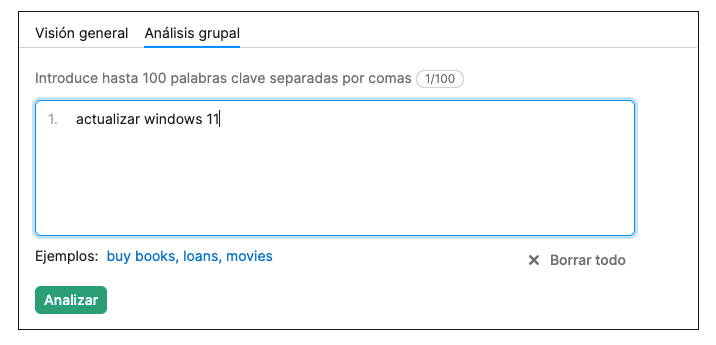
Jetzt scrollen wir nach unten und Sie werden sehen, dass es eine SERP-Analyse gibt. In diesem Fall sehen wir die ersten 100 Google-Ergebnisse, die mit dem analysierten Keyword erscheinen. Sie können die wichtigsten Metriken des Rankings der URL mit Ihrem Keyword sehen und diese Informationen verwenden, um Ideen zu entwickeln, wie Sie Ihre Konkurrenten übertreffen können.
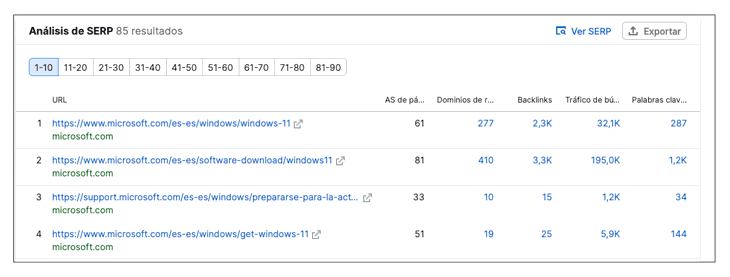
Von hier aus können Sie Metriken wie die folgenden sehen.
Mit all diesen analysierten Daten können Sie bestimmen, welche Keywords sich lohnen und welche Art von Inhalten Sie basierend auf allen angebotenen Vorschlägen erstellen können. Sie können auch die Art der Konkurrenz sehen, die Sie für dieses Keyword haben, und wie die Metriken für die Websites sind, die bereits dafür positioniert sind.
2. Wie man das Keyword Magic Tool verwendet, um Keywords in Semrush zu analysieren
Mit diesem Tool innerhalb von Semrush haben Sie die Möglichkeit, eine gründliche Keyword-Analyse durchzuführen und Keyword-Listen zu erstellen, die Sie nach Bedarf verwenden können. Dank dieses Tools können Sie eine vollständigere und detailliertere Analyse durchführen.
Sie können die vorgeschlagenen Gruppen und Untergruppen verwandter Themen recherchieren. Sie können auch Long-Tail-Keywords finden und Filter hinzufügen, um Gruppen nach Volumen oder Anzahl der Keywords zu erstellen. Sie können Daten ausschließen, die Sie nicht benötigen.
Um es nutzen zu können, müssen Sie zunächst diese Option im Seitenmenü auswählen, indem Sie im SEO-Menü auf „Keyword Magic Tool“ klicken.
Nun sehen Sie, dass wieder eine Suchmaschine erscheint, in die Sie Ihr Stichwort eingeben können. In diesem Fall verwenden wir den, den wir bereits im vorherigen Fall verwendet haben.
Windows 11 aktualisieren
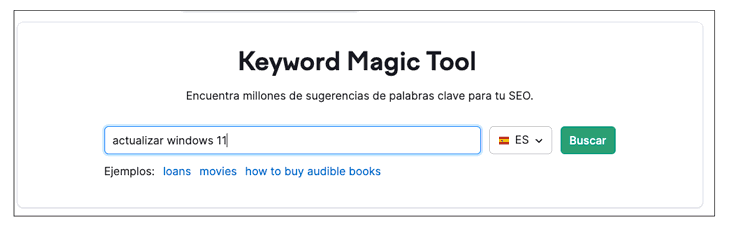
Sie werden nun sehen, dass das Semrush-Tool Ergebnisse für dieses Keyword zurückgibt. Wir können unterschiedliche Metriken sehen, je nachdem, ob Sie die eine oder andere Registerkarte auswählen.
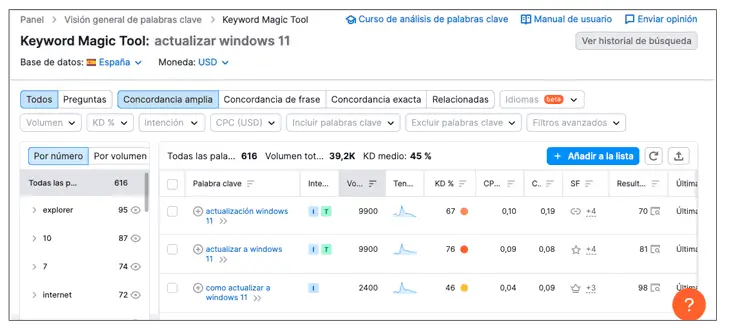
Wir können die folgenden Metriken basierend auf Suchmaschinenergebnissen analysieren.
windows 11 aktualisieren
windows 11 aktualisieren
Diese Art von Filter ermöglicht es uns, die Liste der Begriffe, die wir in Bezug auf unser Keyword sehen, zu erweitern oder zu reduzieren.
Darüber hinaus können Sie die Metriken nach den folgenden Parametern sortieren.
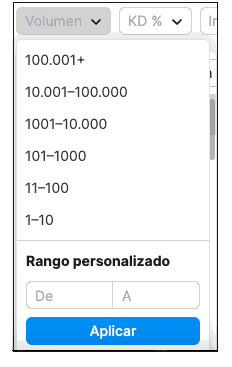
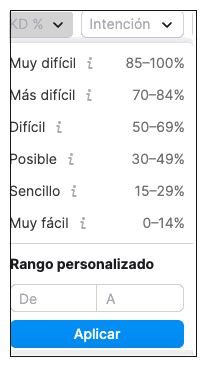
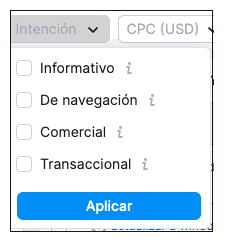
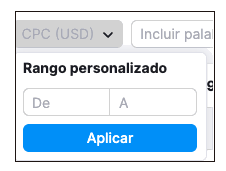
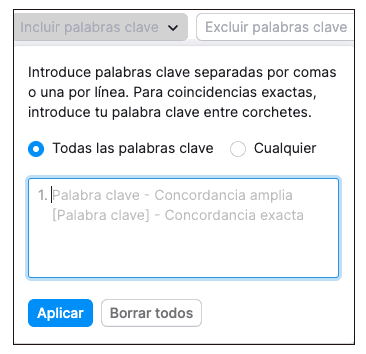
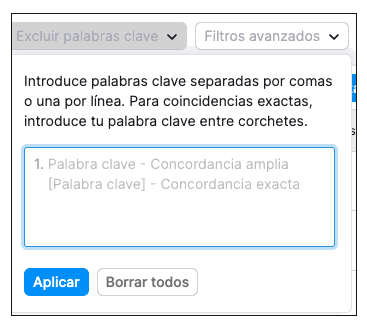
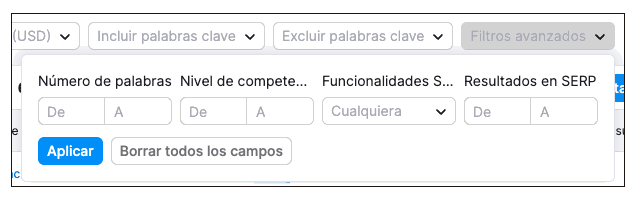
Sie werden sehen, dass Sie je nach den von Ihnen ausgewählten Filtern und Optionen neue Ergebnisse basierend auf diesen Parametern sehen können, die Ihnen neue Ideen geben, und dass Sie jedes dieser Keywords überprüfen und analysieren können, indem Sie darauf klicken .
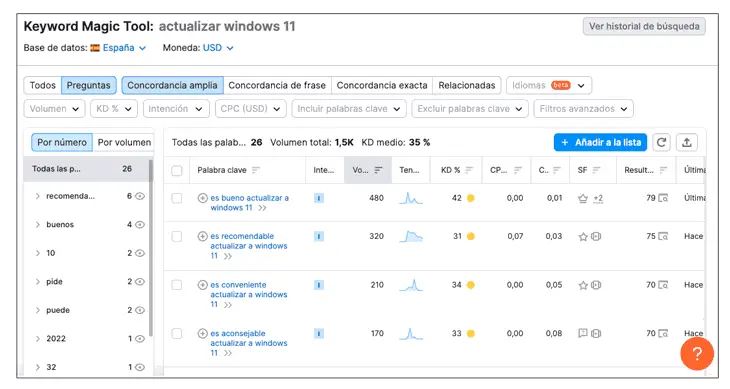
Sie können mit all diesen Optionen spielen, für jede von ihnen unterschiedliche Filter anwenden und so große Gruppen von Schlüsselwörtern erhalten, mit denen Sie Inhaltsideen erhalten oder das Thema Ihres Beitrags ergänzen können.
3. Wie man Organic Research verwendet, um Keywords in Semrush zu analysieren
Dies ist eine weitere der Optionen, die das Semrush-Tool für die Keyword-Analyse bietet. Damit können Sie organische Forschung betreiben. Darüber hinaus können Sie Ihre organischen Konkurrenten finden und überprüfen, mit welchen Schlüsselwörtern sie sich positionieren. Sie können auch sehen, wie sich Ihre Ergebnisseiten entwickelt haben. Um es zu verwenden, müssen Sie Folgendes tun.
Als Erstes sollten Sie im Seitenmenü des Tools im SEO-Menü auf den Abschnitt „Organic Research“ klicken. Sobald die Suchmaschine erscheint, müssen Sie die zu analysierende Domain eingeben, die in diesem Fall unsere ist. Klicken Sie auf Suchen.
TechnoWikis.com
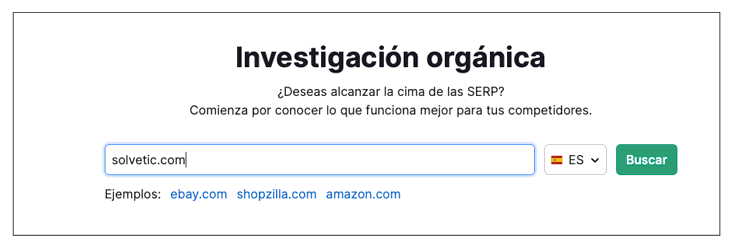
Jetzt sehen Sie eine allgemeine Analyse der von Ihnen eingegebenen Website mit verschiedenen Metriken, die wir unten sehen werden, die uns jede dieser Daten bietet. In der Übersicht sehen Sie Folgendes.
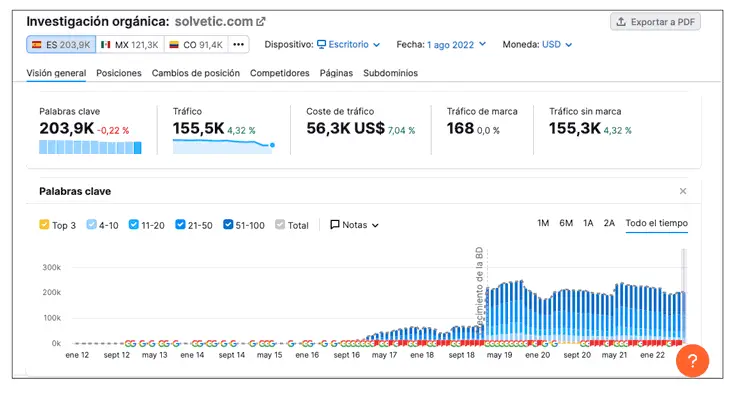
Wenn Sie auf die Grafik klicken, sehen Sie, dass die Daten für das ausgewählte Datum auf dem Volumen der Top-Keywords erscheinen.
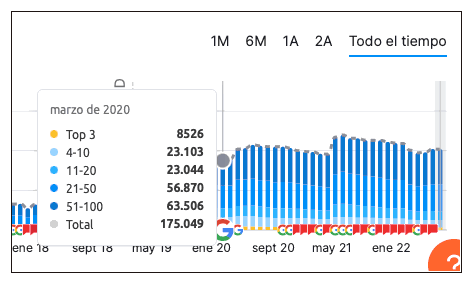
Wie wir im ersten Bild gesehen haben, können Sie oben mehrere Registerkarten auswählen, um verschiedene Analysen anzuzeigen.
Positionen: Hier können Sie die relevantesten Daten zu den Schlüsselwörtern sehen, die für die analysierte Website positioniert sind, und Sie können diese Daten von denen an erster Stelle bis zu denen auf Platz 100 ordnen.
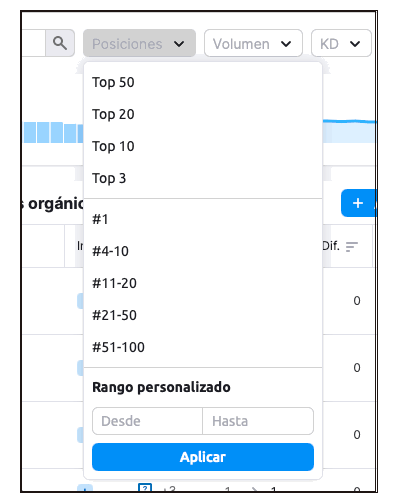
In diesem Diagramm können wir sehen, dass wir Metriken für die folgenden Daten haben. Wir werden sehen, dass viele Daten dasselbe bedeuten wie in der Keyword-Übersicht.
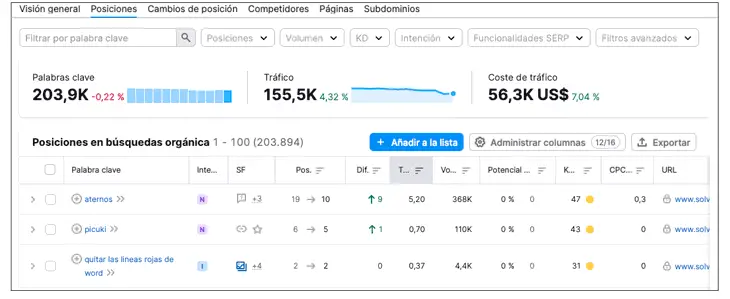
Eine weitere Registerkarte, die wir zur Analyse Ihrer Daten auswählen können, ist die der Positionsänderungen.
Positionsänderungen: Von hier aus können Sie sehen, wie sich die verschiedenen Schlüsselwörter für die analysierte Website geändert haben, und sehen, in welcher Position Sie gewonnen oder verloren haben.
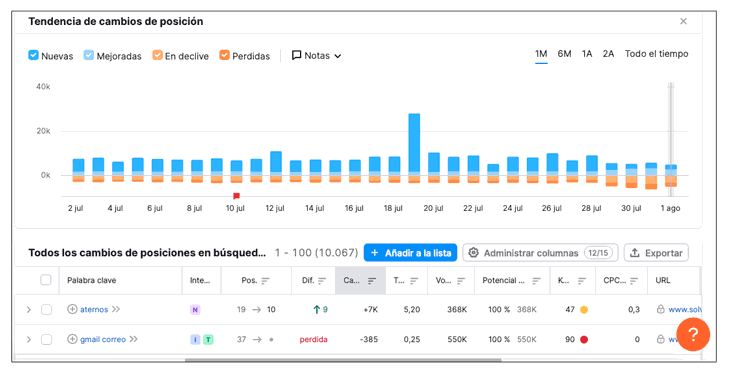
Die Metriken, die in diesem Fall anders erscheinen als die, die wir gerade gesehen haben, sind die folgenden.
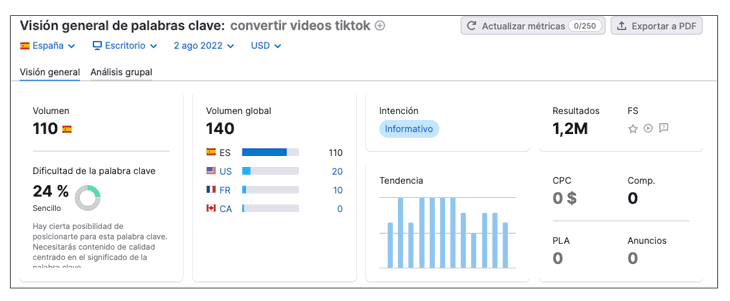
Wir werden auch eine Analyse unserer Wettbewerber sehen können. Klicken Sie dazu auf die entsprechende Registerkarte und wir werden sehen, dass die folgenden Ergebnisse zurückgegeben werden.
Konkurrenten: Diese Konkurrenten sind Ihre Root-Domains. Die Liste ist nach Wettbewerbsstufe sortiert und die Metrik zeigt Ihnen, wie nah ein Wettbewerber an der analysierten Website ist. Sie basiert auf der Gesamtzahl der Keywords, für die der Wettbewerber positioniert ist, und dem Prozentsatz, den er mit der analysierten Website teilt.
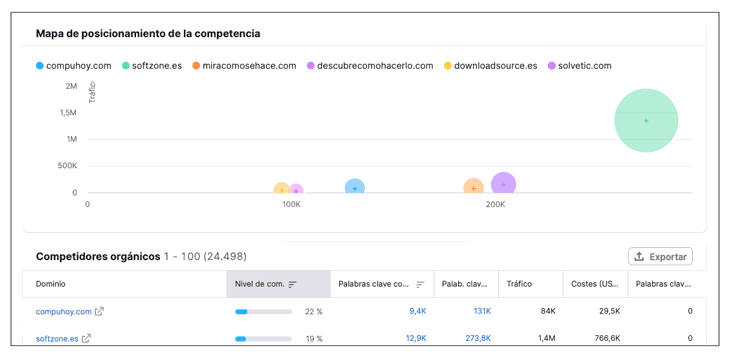
Die Metriken, die wir auf dieser Registerkarte analysieren können, sind die folgenden:
Sie können Chancen in diesem Abschnitt finden, wenn Sie die Website Ihrer Konkurrenten analysieren und sich die Keywords ansehen, die verloren haben oder im Niedergang begriffen sind. Auf diese Weise können Sie Inhalte darüber erstellen und sich darüber positionieren, wenn Sie aktualisierte Inhalte erstellen.
- Abnehmend ist, wenn wir den Abwärtspfeil sehen: Das Ranking der Domain für Keywords ist gesunken, aber sie befindet sich immer noch in den Top 100.
- Lost: Die Domain wird für diese Keywords nicht mehr unter den Top 100 gerankt.
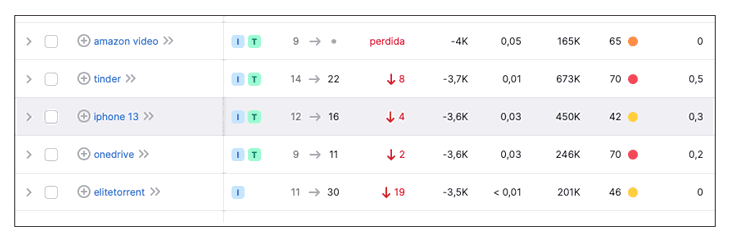
4. Wie man Keyword-Lücken nutzt, um die Konkurrenz auf Semrush zu analysieren
Mit dieser Option können Sie schnell mehrere Keywords aus verschiedenen Domains mit Ihrer vergleichen, da Sie dies mit einer einzigen Suche tun können. Auf diese Weise können Sie sehen, wie Ihre Konkurrenten Sie überholen, und neue Möglichkeiten analysieren, um Ihre Inhalte zu optimieren und sich über ihnen zu positionieren.
Um davon Gebrauch zu machen, müssen Sie Folgendes tun.
Als erstes sollten Sie den Abschnitt „Keyword-Lücken“ der SEO-Menüs auf der Seite auswählen. Hier müssen Sie Ihre Domain und alle zu analysierenden Domains der Konkurrenz eingeben, um sie zusammen mit Ihrer nach Keywords analysieren zu können. Wählen Sie auch in diesem Fall „Organic Words“ aus.
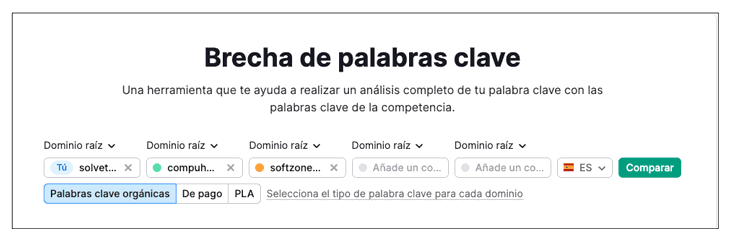
Jetzt sehen Sie, dass die Ergebnisse mit unterschiedlichen Metriken angezeigt werden. Top-Keyword-Möglichkeiten werden in der linken Spalte angezeigt.
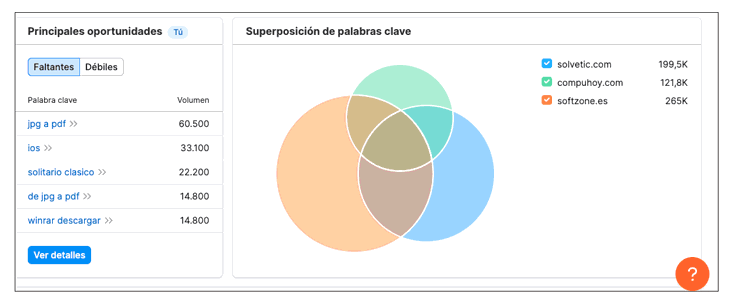
Wenn Sie auf eines dieser Keywords klicken, sehen Sie, dass die Metriken dafür angezeigt werden. Auf diese Weise können Sie analysieren, welche Möglichkeiten Sie haben und ob Sie daran interessiert sind, diesbezüglich Inhalte zu erstellen
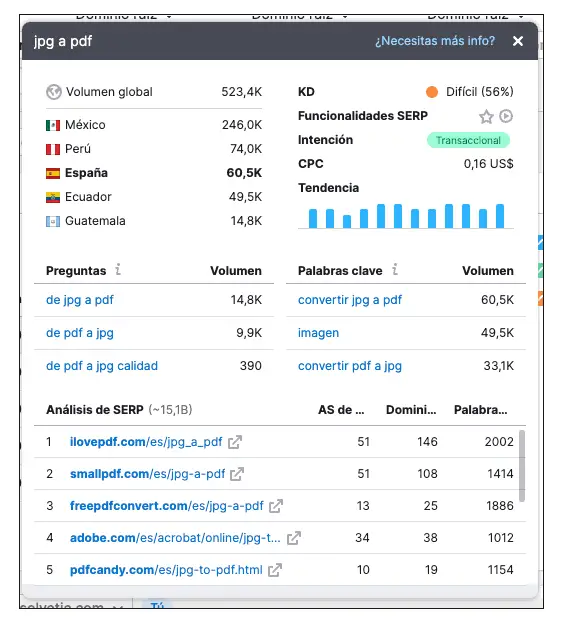
Wenn Sie nach unten gehen, sehen Sie, dass verschiedene Schlüsselwörter gemeinsam mit den von Ihnen eingegebenen Websites und mit den Metriken für jede von ihnen erscheinen. Auf diese Weise können Sie sehen, was Ihre Konkurrenten besser können.
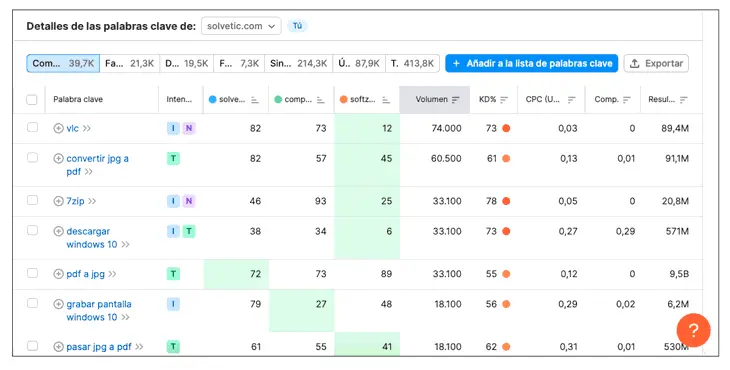
Wenn Sie auf eine der Seiten klicken, werden Sie sehen, dass die Schlüsselwörter danach sortiert sind, welche sie zuerst positioniert haben. Wenn Sie auf einen Ihrer Wettbewerber klicken, sehen Sie, wer zuerst positioniert ist und an welcher Position Ihre Website ist, um zu analysieren, ob Sie daran interessiert sind, dieses Keyword anzugreifen oder nicht.
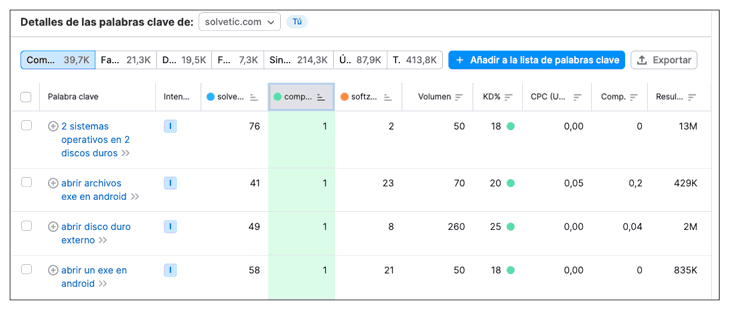
5. Wie man Topic Research in Semrush verwendet, um Keyword-Trends zu finden
Mit dieser Option können Sie Trendthemen finden, Inhaltsideen generieren und sehen, welche Schlüsselwörter Sie für Ihre Titel verwenden sollten. Es ist sehr nützlich, einen Begriff oder ein Thema zu analysieren, das Sie auf Ihrer Website zum Erstellen von Inhalten verwenden möchten. Auf diese Weise können Sie sehen, welche Ergebnisse das Tool basierend auf dem aktuellen Trend in Bezug auf diesen Begriff anzeigt.
Um es zu verwenden, müssen Sie Folgendes tun.
Als Erstes müssen Sie das Seitenmenü „Content-Marketing“ anzeigen, um die Option „Themenforschung“ auszuwählen. Nun können Sie in der Suchmaschine den zu analysierenden Begriff eingeben und den Analysebereich auswählen.
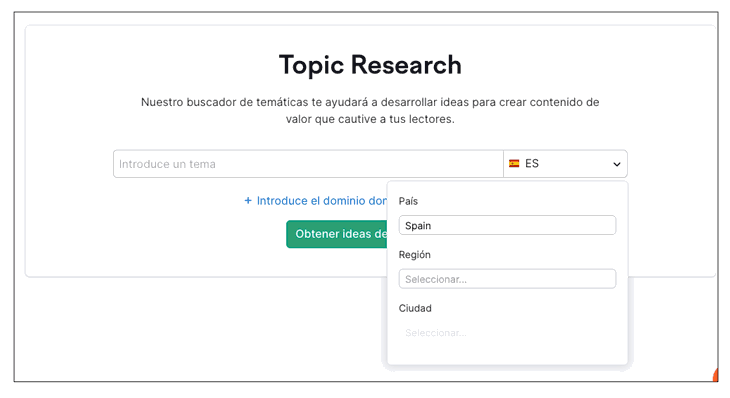
Sie werden eine Reihe von Ergebnissen sehen. Abhängig von den ausgewählten Optionen sehen Sie einige Ideen oder andere.
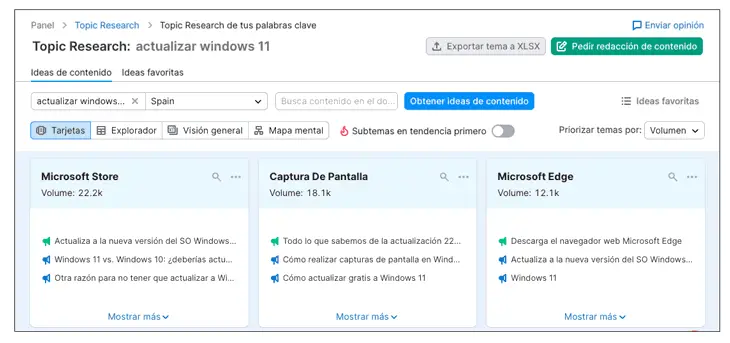
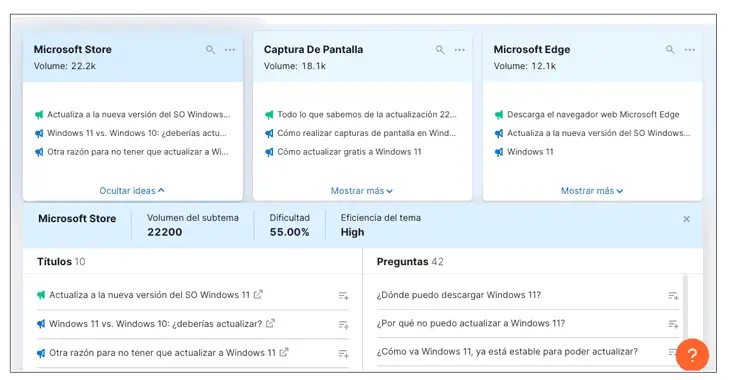
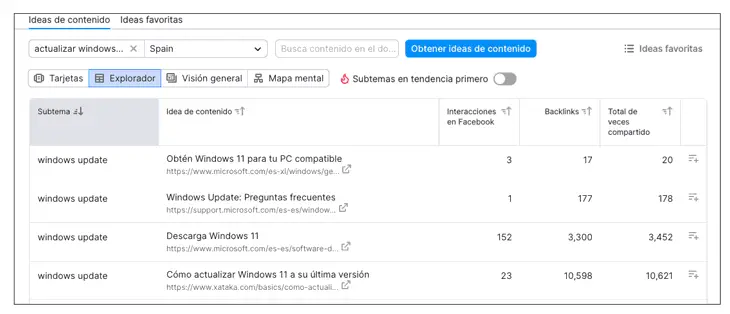
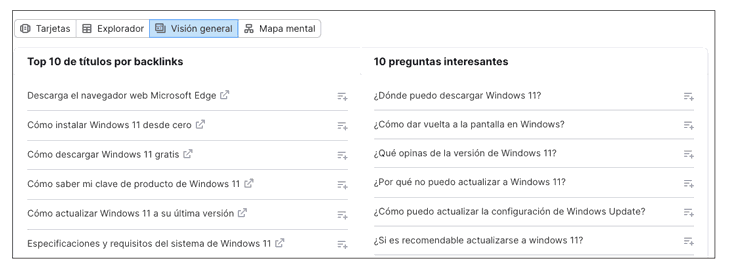
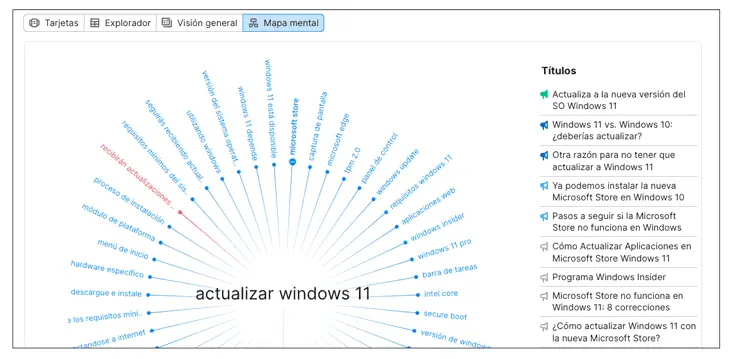
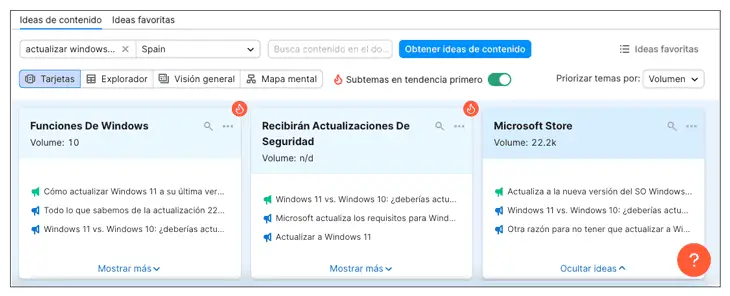
Auf diese Weise können Sie aktuelle Trends für ein bestimmtes Thema nutzen, wenn Sie der Meinung sind, dass dies für die Art Ihrer Website eine gute Gelegenheit darstellt.
Mit all diesen Daten können wir unsere Website oder die unserer Konkurrenten gründlich analysieren, um zu sehen, welche neuen Keywords wir angreifen möchten, welche Art von Inhalten wir verbessern müssen, um wieder eine gute Positionierung zu haben, oder welche Art von Konkurrenz wir haben für unsere Inhalte. Sie können neue Ideen finden und auch die Schlüsselwörter optimieren, die Sie beim Schreiben des Textes sowie im Titel, in der Beschreibung, in den Bildern usw. verwenden sollten.